- May -akda Jason Gerald [email protected].
- Public 2023-12-16 11:43.
- Huling binago 2025-01-23 12:49.
Itinuturo sa iyo ng wikiHow na ito kung paano mag-diagnose at mabawi ang isang nasira o namamatay na hard drive. Tandaan na ang mga tagubilin sa artikulong ito ay hindi magagarantiyahan na ang iyong hard drive ay maaaring makuha. Bilang karagdagan, kung pipiliin mong dalhin ito sa isang propesyonal na serbisyo, dapat kang maging handa na magkaroon ng mataas na gastos.
Hakbang
Bahagi 1 ng 2: Paggamit ng Pangunahing Pag-troubleshoot
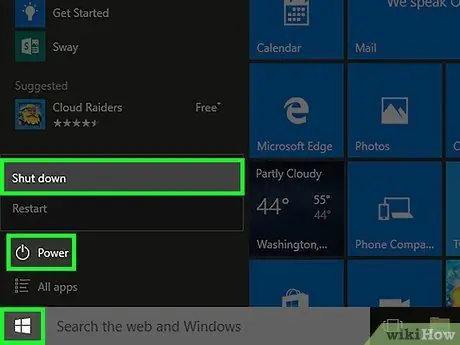
Hakbang 1. Itigil agad ang paggamit ng computer
Kung nagpe-play pa rin ang hard drive ngunit napakahusay na gumaganap, inirerekumenda namin na ihinto mo ang paggamit ng hard drive sa lalong madaling panahon. Kung ang computer ay naka-patay, huwag i-on muli ito hanggang sa dalhin mo ito sa serbisyo sa computer.
Kung ang aparato ng problema ay isang panlabas na hard drive, alisin agad ang hard drive mula sa computer
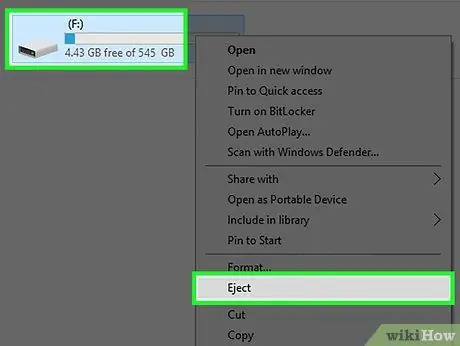
Hakbang 2. Subukang ikonekta ang hard drive sa ibang port o computer
Kung ang iyong hard drive ay gumagana pa rin sa ibang mga computer, kung gayon ang problema ay hindi sa hard drive. Siguro ang problema ay sa cable o port sa orihinal na computer.
- Kung gumagamit ka ng isang panlabas na hard drive, ang solusyon ay medyo simple: upang i-unplug ito mula sa iyong computer at i-plug ito sa ibang computer. Subukan ding palitan ang cable, kung sakali hindi gumana ang lumang cable.
- Ang mga panloob na hard disk ay nagdudulot ng isang mas kumplikadong problema. Upang ma-diagnose mo kung ang panloob na koneksyon sa hard drive ay mabuti o hindi, dapat mo munang idiskonekta ito mula sa computer. Pagkatapos nito, maaari kang bumili ng isang docking station (isang aparato para sa paglalagay ng isang hard drive na maaaring konektado sa isang monitor o computer) o isang USB cable converter (maaari kang bumili ng parehong mga tool sa online) upang ikonekta ang isang panlabas na hard drive sa ibang computer.
- Bago alisin ang hard drive, siguraduhing na-unplug mo ang power cord ng computer mula sa outlet ng pader at tinanggal ang baterya (kung naaangkop).
- Ang pag-aalis ng isang hard drive sa isang Mac computer ay isang mahirap na trabaho. Kung nais mo pa ring gawin ito, gawin itong maingat.
- Sa ilang mga bihirang kaso, ang isang hard disk na hindi gagana sa ilang mga computer (ngunit maaaring gumana sa iba) ay isang sintomas ng isang may sira na motherboard. Kung ang iyong hard drive ay gumagana ng maayos sa anumang computer, ngunit hindi gumagana sa iyong computer, magandang ideya na dalhin ito sa serbisyo sa computer para sa inspeksyon.

Hakbang 3. Alamin ang iba't ibang mga sangkap na naroroon sa hard drive
Ang mga hard disk ay may 3 magkakaibang mga bahagi na may posibilidad na maging sanhi ng kung bakit hindi sila gumana:
- PCB - Ang circuit board (na karaniwang matatagpuan sa ilalim ng hard disk) ay responsable para sa pagkontrol ng halos lahat ng mga pagpapaandar ng hard disk, pati na rin ang pagsasalin ng impormasyon ng hard disk sa nababasa na impormasyon. Kadalasang berde ang circuit board.
- Mga pinggan (pinggan) - Ito ay isang manipis na disc na ginamit upang mag-imbak ng data. Ang disc na ito ang gumagawa ng tunog na iyong naririnig kapag tumatakbo ang hard drive. Hindi mo mai-aayos ang iyong hard drive mismo, maliban kung ikaw ay isang propesyonal na may tamang kagamitan at malinis na silid.
- Head Assembly - Ang pagpupulong ng ulo ay isang tool na nagsisilbi upang basahin ang data sa disk. Muli, hindi mo magagawang ayusin ang pagpupulong ng ulo kung wala kang karanasan at propesyonal na kagamitan.

Hakbang 4. Pagmasdan ang tunog na lumalabas sa hard disk
Depende sa problema, ang hard disk ay makakagawa ng isang tiyak na tunog. Siguraduhing i-cross-check ang modelo ng hard drive at ang tunog na ginagawa nito upang maipatapos mo ang tamang pagsusuri.
- Halimbawa: kung ang hard drive ay gumagawa ng tunog ng pag-click, ang problema ay malamang sa head assemble.
- Sa kasamaang palad, ang karamihan sa mga isyu na nauugnay sa output ng tunog mula sa isang hard disk ay dapat hawakan ng isang propesyonal.

Hakbang 5. Subukang huwag ayusin ang isang napinsalang hard drive ng iyong sarili sa isang mabilis na pag-aayos
Kasama rito ang pagyeyelo sa hard drive sa freezer o paglalapat ng malakas na pisikal na paggamot. Bagaman iniulat ng ilang mga gumagamit na nalutas nila ang kanilang mga problema sa pamamaraang ito, mababawasan ang mga pagkakataong makuha ang data ng isang propesyonal na serbisyo kung hahawakan mo ito sa ganitong paraan.
Kahit na matagumpay ang mabilis na pag-aayos na ito, ang epekto ay hindi magtatagal. Sa huli ay masisira pa rin ang hard disk
Bahagi 2 ng 2: Pagdadala ng Mga Hard Discs sa isang Kumpanya ng Pag-aayos
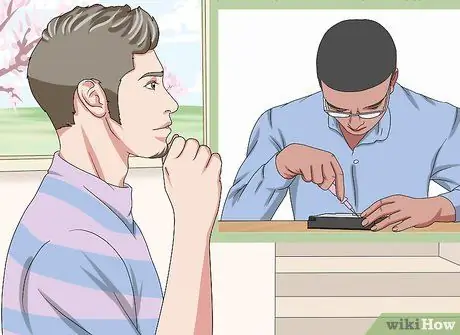
Hakbang 1. Maunawaan na ang pagbawi ng hard drive ay isang trabaho para sa mga propesyonal
Dahil sa sobrang kumplikadong pagtatayo ng mga hard drive, hindi mo magagawang ayusin ang mga hard drive upang makuha ang data sa kanila, maliban kung mayroon kang background sa mga advanced na kasanayan sa electronics. Para sa kadahilanang ito, inirerekumenda namin na dalhin mo ang hard drive sa isang propesyonal na serbisyo sa pag-aayos.
- Ang pagsubok na ayusin ang isang napinsalang hard drive sa iyong sarili ay magpapahirap sa isang propesyonal na serbisyo upang ayusin ito.
- Kahit na ang simpleng pagpapalit ng isang PCB board ay isang advanced na trabaho na nangangailangan ng kaalaman sa kung paano mag-solder circuit at matukoy ang tamang mga bahagi ng kapalit.

Hakbang 2. Maghanda ng isang malaking halaga ng pera upang maayos ang hard disk
Ang pagbawi ng hard disk na isinagawa ng isang propesyonal ay nangangailangan ng malinis na silid, dalubhasang kagamitan at mga taong may kasanayang pagsasanay. Samakatuwid, marahil kailangan mong maghanda ng milyun-milyong rupiah upang maibalik ang iyong data.

Hakbang 3. Maghanap ng isang kumpanya ng pag-aayos ng hard drive na nababagay sa iyong mga pangangailangan
Karaniwan kang makakahanap ng mga serbisyo sa pagbawi ng hard drive sa pamamagitan ng impormasyon mula sa isang computer store. Gayunpaman, maaari ka ring pumili mula sa mga sumusunod na dalawang tanyag na pagpipilian:
- Pinakamahusay na Pagbili - Ang sangay na "Geek Squad" sa Best Buy ay maaaring hawakan ang pagbawi ng data. Kakailanganin mong magtabi kahit saan mula sa $ 200 (humigit-kumulang na $ 2,500) hanggang $ 1500 (humigit-kumulang na $ 1000), depende sa antas ng pinsala sa iyong hard disk.
- Mga Nag-iimbak ng Drive - Ang Drive Savers ay isang kumpanya ng pagbawi ng data na may 24/7 na serbisyo sa customer na may 30 taong karanasan. Bukod sa pag-recover ng mga hard disk ng computer, ang kumpanya na ito ay maaari ring mabawi ang mga hard disk sa mga smartphone at camera.

Hakbang 4. Pumili ng isang kumpanya at huwag lumipat ng mga kumpanya
Sa tuwing may magbubukas ng iyong hard drive at tatangkaing ayusin ito, ang mga pagkakataon na ang hard drive ay maaayos na mabawasan. Ito ay dahil ang isang hard disk na binuksan ay madaling kapitan sa maraming mga bagay, tulad ng static na kuryente, alikabok, at iba pang mga panganib sa kapaligiran. Upang i-minimize ang peligro, huwag gamitin ang mga serbisyo ng maraming iba't ibang mga kumpanya. Kung nais mong malaman ang kakayahan ng kumpanya na nais mong gamitin, tanungin kung anong mga tool sa pagbawi ng data ang ginagamit nila. Kung gumagamit sila ng PC3K o DeepSpar, sila ay isang mabuting kumpanya.
Mga Tip
Mayroong maraming mga makapangyarihang tool sa pagbawi ng data kung nais mong makuha ang data mula sa isang patay o nasira na hard drive. Gayunpaman, maaaring kailangan mong gumastos ng maraming pera upang bumili ng kagalang-galang na tool
Babala
- Ang pagtanggal ng panloob na hard drive ay maaaring magpawalang bisa ng warranty.
- Ang pagtatangka upang ayusin ang mga gumagalaw na bahagi ng iyong hard drive mismo ay malamang na magresulta sa pagkawala ng data dito.






